Чтобы вы лучше поняли, как пользоваться инструментом Bezier (Кривая Безье) мы рассмотрим несложный пример. Поскольку в этом проекте вам придётся рисовать от руки, результат будет отличаться от показанного ниже. Главное, от вас требуется, — понять, как работает данный инструмент.
Выберите инструмент Bezier (Кривая Безье), если он не был выбран pat
Щелкните на странице. При этом будет создан узел, помеченный на приведенном ниже рисунке цифрой 1.
Щелкните во второй раз, чтобы создать следующий узел (помеченный цифрой 2). Прежде чем отпустить кнопку мыши, перетащите курсор в направлении стрелки, изображенной над узлом. Пунктирная линия o6означает положение направляющих точек узла.
Щелкните и перетащите курсор, чтобы создать узел с меткой 3. Перетаскивание снова должно осуществляться в направлении стрелки.
Повторите процесс и создайте узел 4. Обратите внимание: на этот раз стрелка расположена под углом, и вы должны перетаскивать курсор в соответствующем направлении.
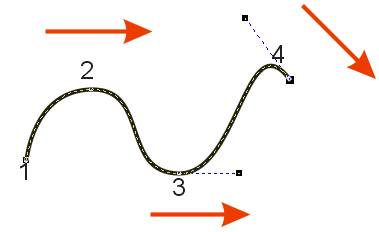
Наш эксперимент был очень простым, а в результате получилась всего лишь извилистая линия. Попробуйте поэкспериментировать с описанными приемами и создать несколько простых объектов — например, огрызок яблока или контур автомобиля. Пройдет совсем немного времени, и вы поймете, что инструмент Bezier (Кривая Безье) идеально подходит для создания фигур произвольной формы и трассировки сканированных изображений.
 2015-04-06
2015-04-06 391
391








